A MEAN Stack adalah kumpulan perangkat lunak JavaScript gratis, open-source, populer yang digunakan untuk mengembangkan situs web dinamis dan aplikasi web. Itu dibuat dari empat komponen:MongoDB, Express, Angular, dan Node.js. Angular digunakan untuk pengembangan frontend, sedangkan Node.js, Express, dan MongoDB digunakan untuk pengembangan backend. Tumpukan MEAN didasarkan pada bahasa JavaScript sehingga dapat menangani semua aspek aplikasi.
Dalam tutorial ini, kami akan menunjukkan cara menginstal MEAN Stack di Ubuntu 20.04.
Prasyarat
- VPS Ubuntu 20.04 baru di Platform Cloud Atlantic.Net
- Nama domain yang valid menunjuk ke IP server Anda
- Kata sandi root yang dikonfigurasi di server Anda
Langkah 1 – Buat Server Cloud Atlantic.Net
Pertama, masuk ke Server Cloud Atlantic.Net Anda. Buat server baru, pilih Ubuntu 20.04 sebagai sistem operasi, dengan setidaknya 1GB RAM. Hubungkan ke Server Cloud Anda melalui SSH dan masuk menggunakan kredensial yang disorot di bagian atas halaman.
Setelah Anda masuk ke server Ubuntu 20.04 Anda, jalankan perintah berikut untuk memperbarui sistem dasar Anda dengan paket terbaru yang tersedia.
apt-get update -y
Langkah 2 – Instal MongoDB
Pertama, Anda perlu menginstal database MongoDB di server Anda. Secara default, MongoDB versi terbaru tersedia di repositori default Ubuntu 20.04, sehingga Anda dapat menginstalnya dengan mudah dengan perintah berikut:
apt-get install mongodb -y
Setelah MongoDB terinstal, mulai layanan MongoDB dan aktifkan untuk memulai pada sistem reboot dengan perintah berikut:
systemctl start mongodb systemctl enable mongodb
Langkah 3 – Instal Node.js
Pertama, instal semua dependensi yang diperlukan dengan perintah berikut:
apt-get install curl gnupg2 unzip git gcc g++ make -y
Setelah semua dependensi terinstal, tambahkan repositori Node.js dengan perintah berikut:
curl -sL https://deb.nodesource.com/setup_14.x | bash -
Setelah menambahkan repositori. Anda dapat menginstal Node.js dengan perintah berikut:
apt-get install nodejs -y
Setelah Node.js terinstal, verifikasi versi Node.js dengan perintah berikut:
node -v
Anda akan mendapatkan output berikut:
v14.15.1
Selanjutnya, instal paket lain yang diperlukan termasuk yarn, gulp, dan pm2 dengan perintah berikut:
npm install -g yarn npm install -g gulp npm install pm2 -g
Setelah semua paket terinstal, Anda dapat melanjutkan ke langkah berikutnya.
Langkah 4 – Instal dan Konfigurasikan MEAN Stack
Pertama, unduh MEAN versi terbaru dengan perintah berikut:
git clone https://github.com/meanjs/mean
Setelah unduhan selesai, ubah direktori menjadi maksud dan instal semua dependensi yang diperlukan dengan perintah berikut:
cd mean yarn install
Selanjutnya, edit file server.js dengan perintah berikut:
nano server.js
Ganti semua baris dengan yang berikut ini:
const express = require('express');
const MongoClient = require('mongodb').MongoClient;
const app = express();
app.use('/', (req, res) => {
MongoClient.connect("mongodb://localhost:27017/test", function(err, db){
db.collection('Example', function(err, collection){
collection.insert({ pageHits: 'pageHits' });
db.collection('Example').count(function(err, count){
if(err) throw err;
res.status(200).send('Page Hits: ' + Math.floor(count/2));
});
});
});
});
app.listen(3000);
console.log('Server running at http://localhost:3000/');
module.exports = app; Simpan dan tutup file setelah selesai, lalu jalankan server dengan perintah berikut:
pm2 start server.js
Anda akan mendapatkan output berikut:
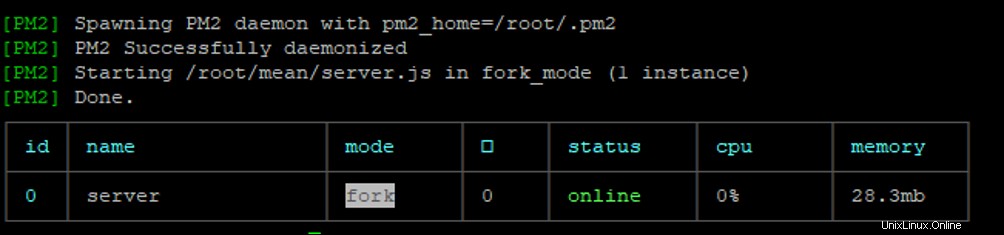
Selanjutnya, aktifkan server.js untuk memulai pada sistem reboot dengan perintah berikut:
pm2 startup
Pada titik ini, MEAN Stack diinstal dan mendengarkan pada port 3000. Anda dapat memeriksanya dengan perintah berikut:
ss -antpl | grep 3000
Anda akan mendapatkan output berikut:
LISTEN 0 511 *:3000 *:* users:(("node",pid=26014,fd=20)) Langkah 5 – Konfigurasi Nginx sebagai Proxy Terbalik Untuk MEAN
Selanjutnya, Anda perlu menginstal dan mengonfigurasi Nginx sebagai proxy terbalik untuk mengakses aplikasi MEAN.
Pertama, instal server web Nginx dengan perintah berikut:
apt-get install nginx -y
Setelah terinstal, buat file konfigurasi virtual host Nginx baru dengan perintah berikut:
nano /etc/nginx/sites-available/mean
Tambahkan baris berikut:
server {
listen 80;
server_name mean.example.com;
access_log /var/log/nginx/mean-access.log;
error_log /var/log/nginx/mean-error.log;
location / {
proxy_set_header X-Forwarded-Host $host;
proxy_set_header X-Forwarded-Server $host;
proxy_set_header X-Forwarded-For $proxy_add_x_forwarded_for;
proxy_pass http://localhost:3000/;
}
} Simpan dan tutup file setelah selesai, lalu aktifkan virtual host dengan perintah berikut:
ln -s /etc/nginx/sites-available/mean /etc/nginx/sites-enabled/
Selanjutnya, edit file konfigurasi utama Nginx dan atur hash_bucket_size:
nano /etc/nginx/nginx.conf
Tambahkan baris berikut di bawah http {
server_names_hash_bucket_size 64;
Simpan dan tutup file, lalu verifikasi Nginx untuk kesalahan sintaks dengan perintah berikut:
nginx -t
Anda akan mendapatkan output berikut:
nginx: the configuration file /etc/nginx/nginx.conf syntax is ok nginx: configuration file /etc/nginx/nginx.conf test is successful
Terakhir, restart layanan Nginx untuk menerapkan perubahan konfigurasi:
systemctl restart nginx
Langkah 6 – Akses Aplikasi MEAN
Sekarang, buka browser web Anda dan akses aplikasi MEAN menggunakan URL http://mean.example.com . Anda akan melihat aplikasi MEAN Anda di layar berikut:
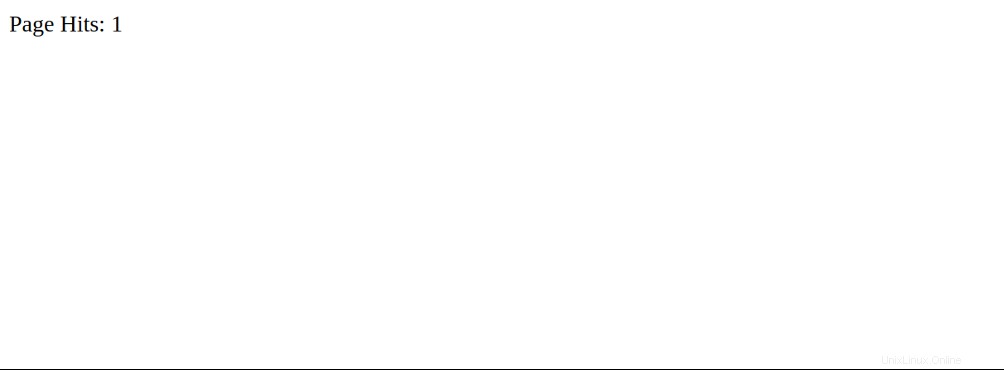
Pada layar di atas, jumlahnya akan bertambah secara otomatis saat Anda me-refresh halaman.
Kesimpulan
Selamat! Anda telah berhasil menginstal MEAN Stack dengan Nginx sebagai proxy terbalik di server Ubuntu 20.04. Sekarang Anda dapat dengan mudah menerapkan aplikasi dinamis Anda sendiri dengan MEAN Stack di akun hosting VPS Anda dengan Atlantic.Net.